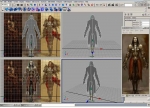详细Maya制作出光芒四射的宝剑建模教程
此教程是一篇详细的Maya建模教程,它带领大家一步步制作出光芒四射的宝剑。本教程适合广大Maya爱好者。
首先看一下效果图。

1、绘制一条曲线并进行复制调整,然后用loft操作曲面,并调整曲面点成如图。
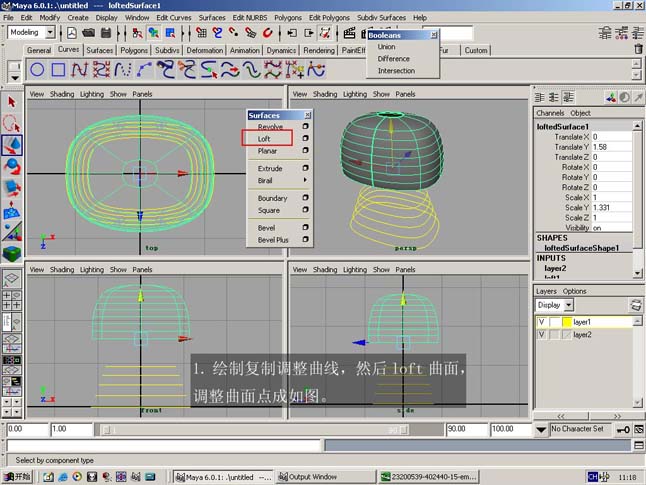
2、绘制曲线,并进行镜相操作,用图1指示的连接曲线,用命令2进行拉伸曲线。

3、两面相交后用命令1进行曲面相交。

4、使用1剪切命令。

5、剪切如图后,选择两个曲面的剪切边线,使用命令1圆角工具。

6、进行圆角操作后如图,选择曲面底部的ISO线,使用命令1,复制曲线并移动缩放到粉线位置。

7、分别选择曲面两条曲面的ISO线,使用freeform fillet进行连接。
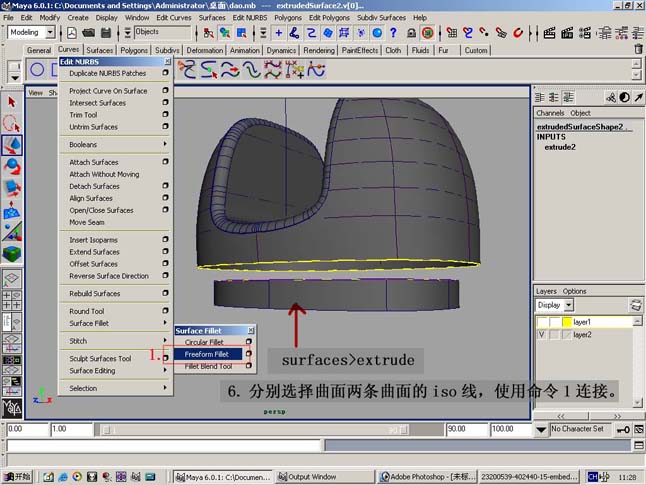
8、调节缩放连接曲面上的点到如图位置。
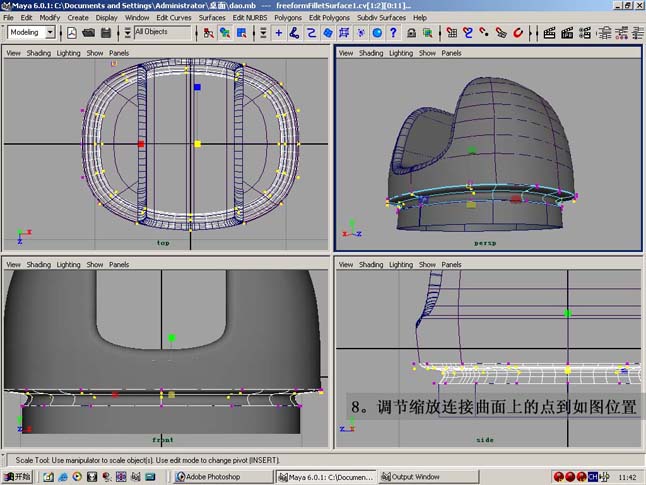
9、分别选择曲面上下链条ISO线,使用命令1使曲率更柔和。

10、创建一个多边形圆柱,选择如图面使用命令1拉伸面到合适的位置。

11、删除中间曲面记录,并拉点加长曲面。

12、创建两个圆用命令1进行放样操作。
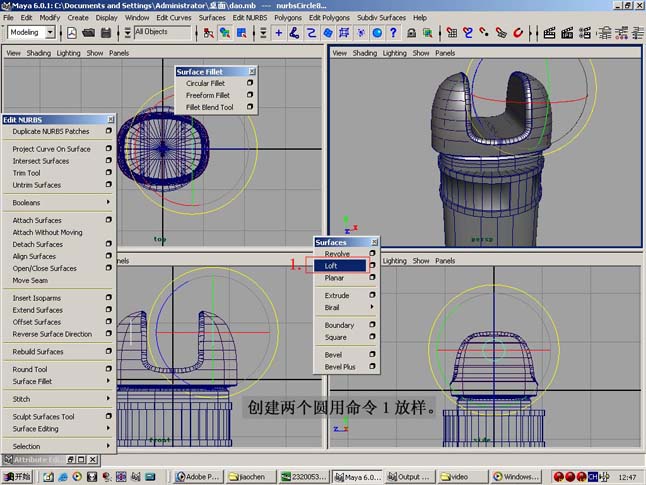
13、选择两曲面后使用命令1创建圆角。

14、如果圆角失败,ctrl+a打开曲面属性把数值改为负值。

15、进行剪切。

16、创建一个BOX进行1布尔运算。

17、创建复制缩放曲线,使用命令1映射到曲面上,然后进行剪切选择剪切后,进行拉伸。

18、选择剪切过的面,使用命令1向内偏移,然后使用命令2。

19、选择两曲面的ISO线后进行圆角操作。

学习 · 提示
相关教程